Chceš obohatiť svoje Instagram-príspevky? Vytváranie atraktívnych grafík nemusí byť zložité. S programom Paint.NET môžeš vytvárať vizuálne pôsobivé dizajny, ktoré upútajú pozornosť a jasne prezentujú tvoju správu. V tomto pokyne sa naučíš, ako v Paint.NET vytvoriť efekt obrazu v obraze na optimalizáciu svojich obsahov.
Najdôležitejšie zistenia
- Krok za krokom sprievodca tvorbou Instagramového príspevku s efektom obrazu v obraze.
- Využitie textu a grafiky na dosiahnutie atraktívneho dizajnu.
- Úprava prvkov na zlepšenie viditeľnosti.
Krok za krokom sprievodca
Najprv otvoríme Paint.NET a uistíme sa, že pracovná plocha má správnu veľkosť. Keďže vytvárame Instagramový príspevok, mali by sme nastaviť veľkosť na 800 x 800 pixelov. Toto je ideálny formát pre túto platformu.
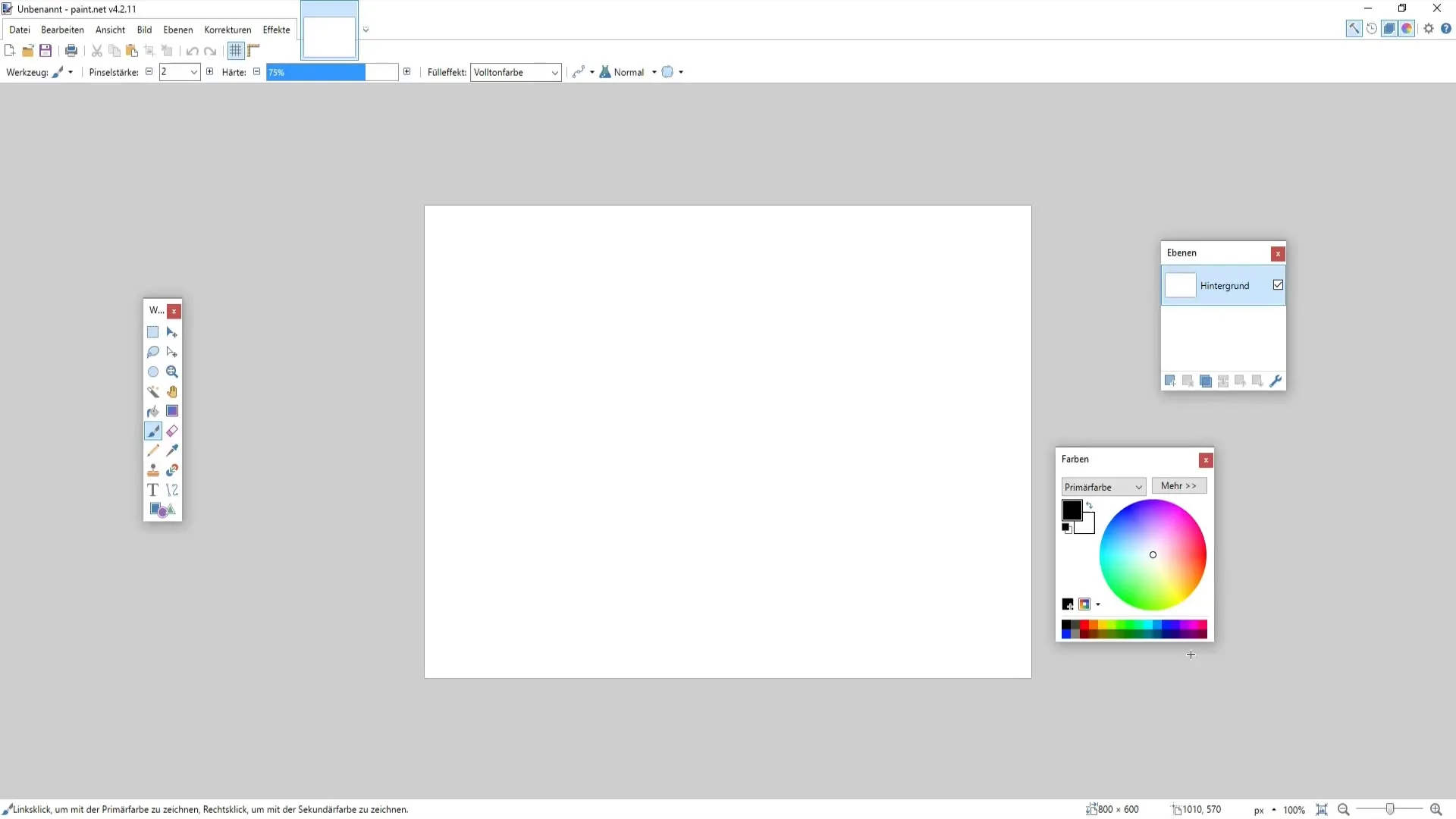
Po nastavení veľkosti je vhodné vybrať atraktívne pozadie. Môžeš použiť pozadie ako napríklad textúru alebo jednoduchý prechod farieb. V tomto príklade použijeme pozadie Coca-Cola pre zaujímavý efekt príspevku.
S vybraným pozadím v paletke môžeš teraz prispôsobiť jeho ostrosť. Pre to otvor menu a vyber funkciu rozmazania. Odporúča sa pozadie rozmazať o zhruba 5 až 6 pixelov, aby ostatné prvky vynikli lepšie.
Teraz je na rade vložiť logo. Vyber súbor s logom a pretiahni ho do pracovnej plochy. Dávaj pozor, aby malo logo transparentné pozadie, aby sa zabránilo nežiaducim bielym plochám. Ak je potrebné, pomocou kúzelníckej paličky alebo obdĺžnikového nástroja odstráňte nechcené oblasti.
Na zvýšenie viditeľnosti loga by si mal tiež prispôsobiť aj pozadie. Označ pozadie a zvyš tmu a kontrast. Tým logu poskytneš lepšiu prítomnosť, ako keby stál na svetlejšom pozadí.
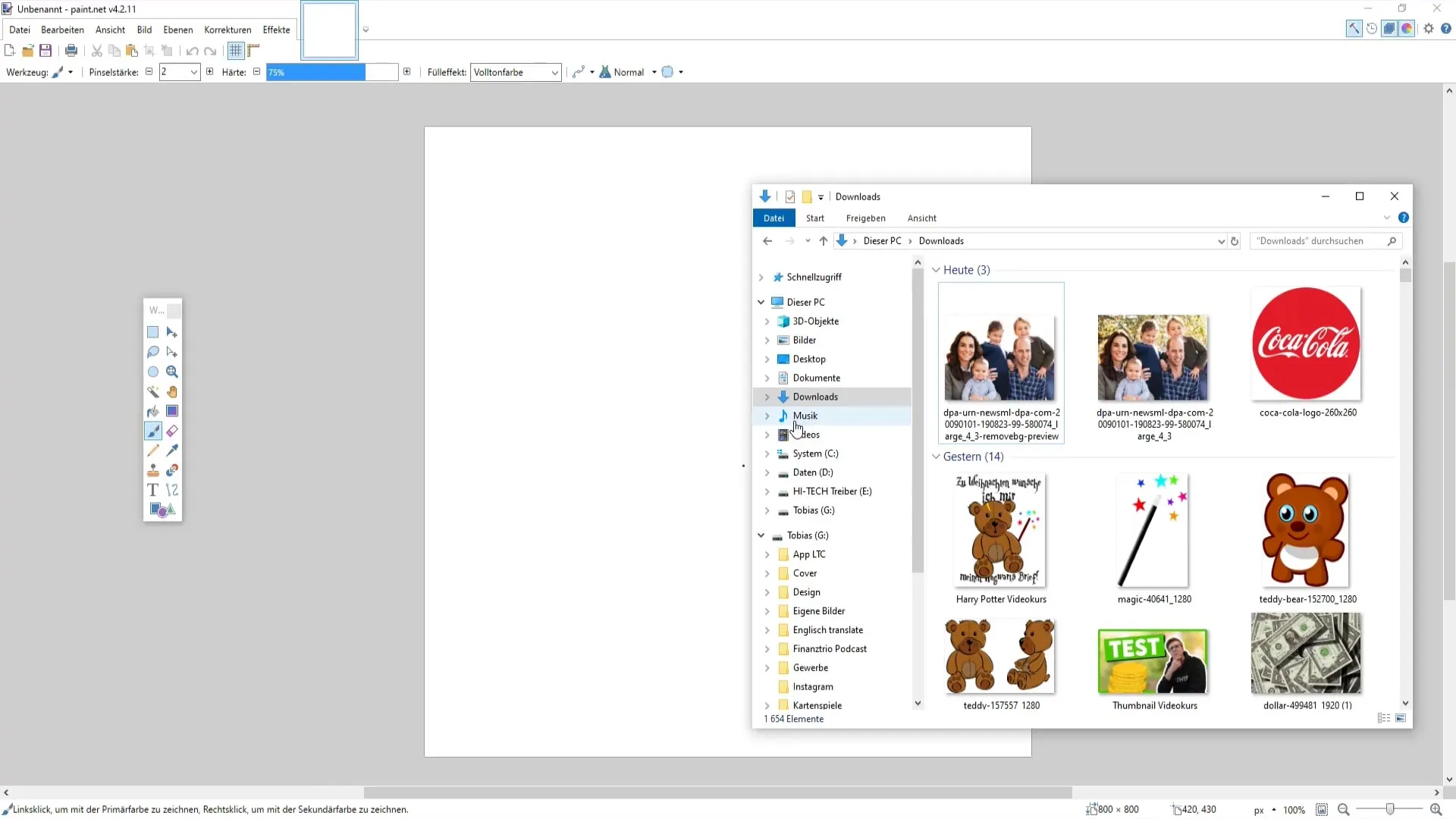
Teraz prichádza do hry text. Importuj obdĺžnik, aby si vytvoril miesto pre svoj text. To môže byť priamo nad alebo pod logom. Veľkosť textu môžeš upraviť tak, aby bol dobre čitateľný. Mala by byť približne 30 bodov.
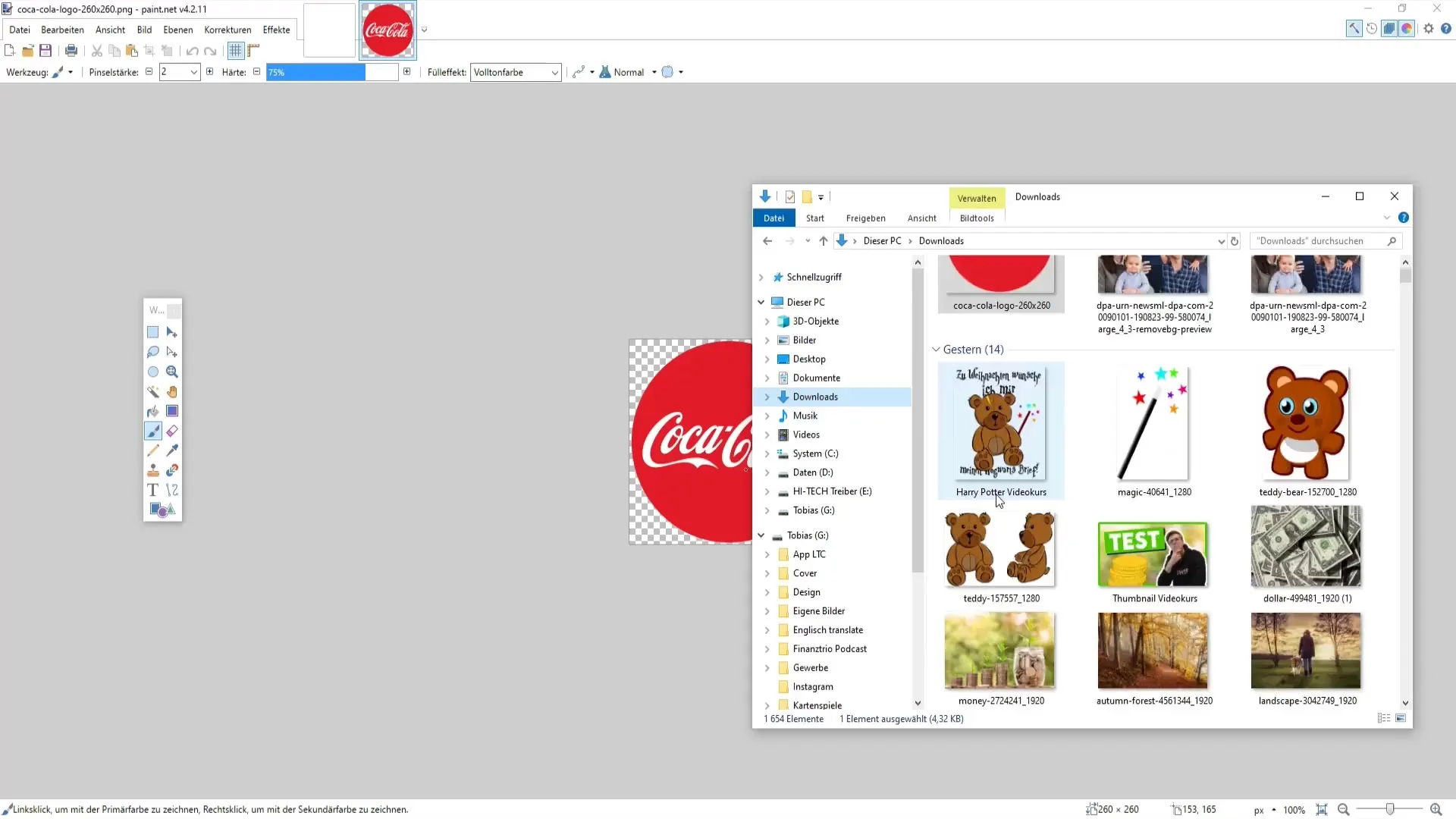
Je dôležité vybrať vhodný písmo pre text. Experimentuj s rôznymi písmami, aby si našiel tú najlepšiu možnosť pre svoj príspevok. Správne zvolené písmo môže silne ovplyvniť celkový dojem z obraza.
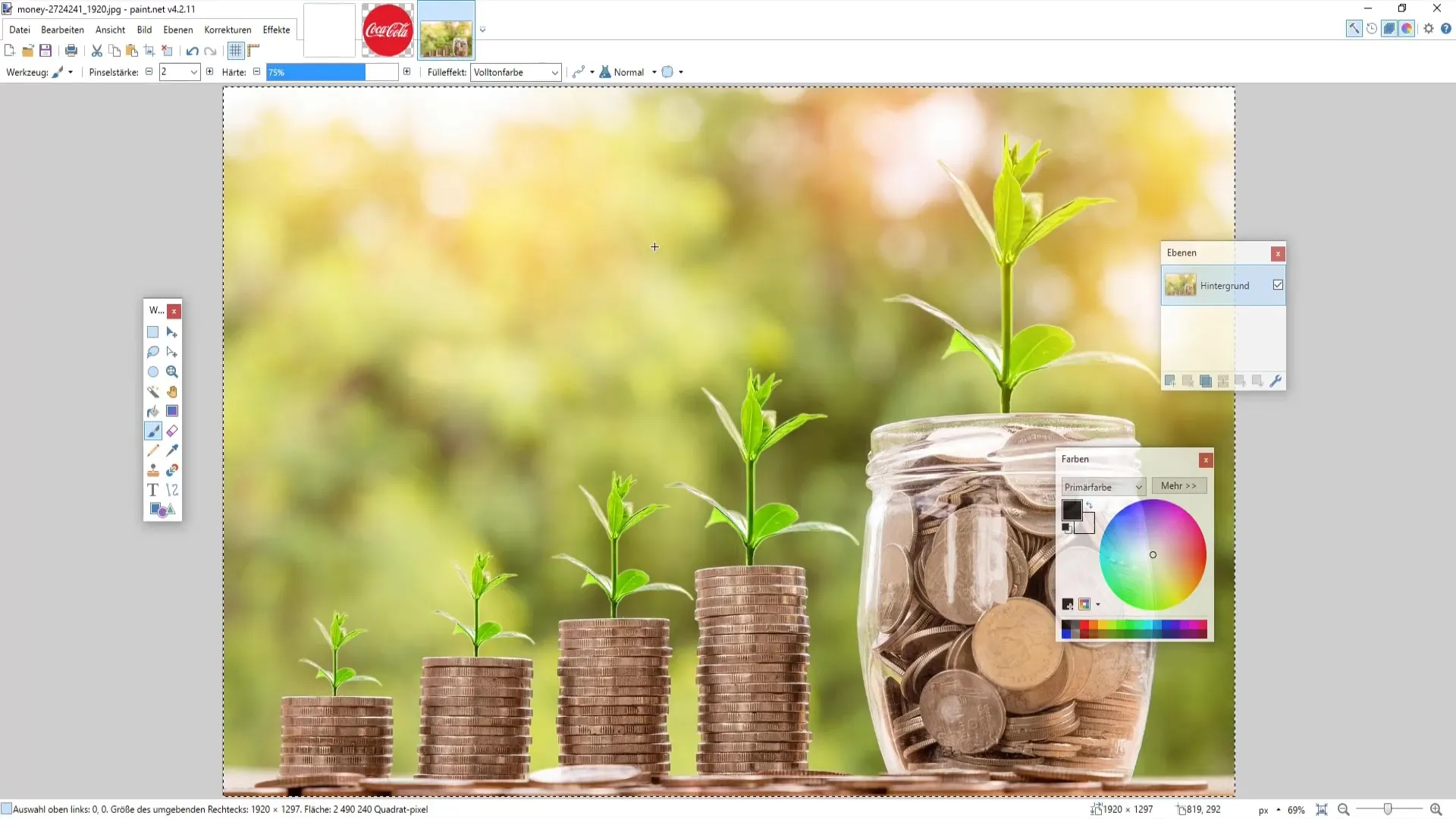
Po zvolení písma umiestni text nad obdĺžnik. V tomto kroku môžeš pridať tiež tieň, aby sa text zdal hlbší. Vyber príslušný štýl tieňa a pretiahni ho pod vrstvu textu, aby si dosiahol atraktívny dizajn.
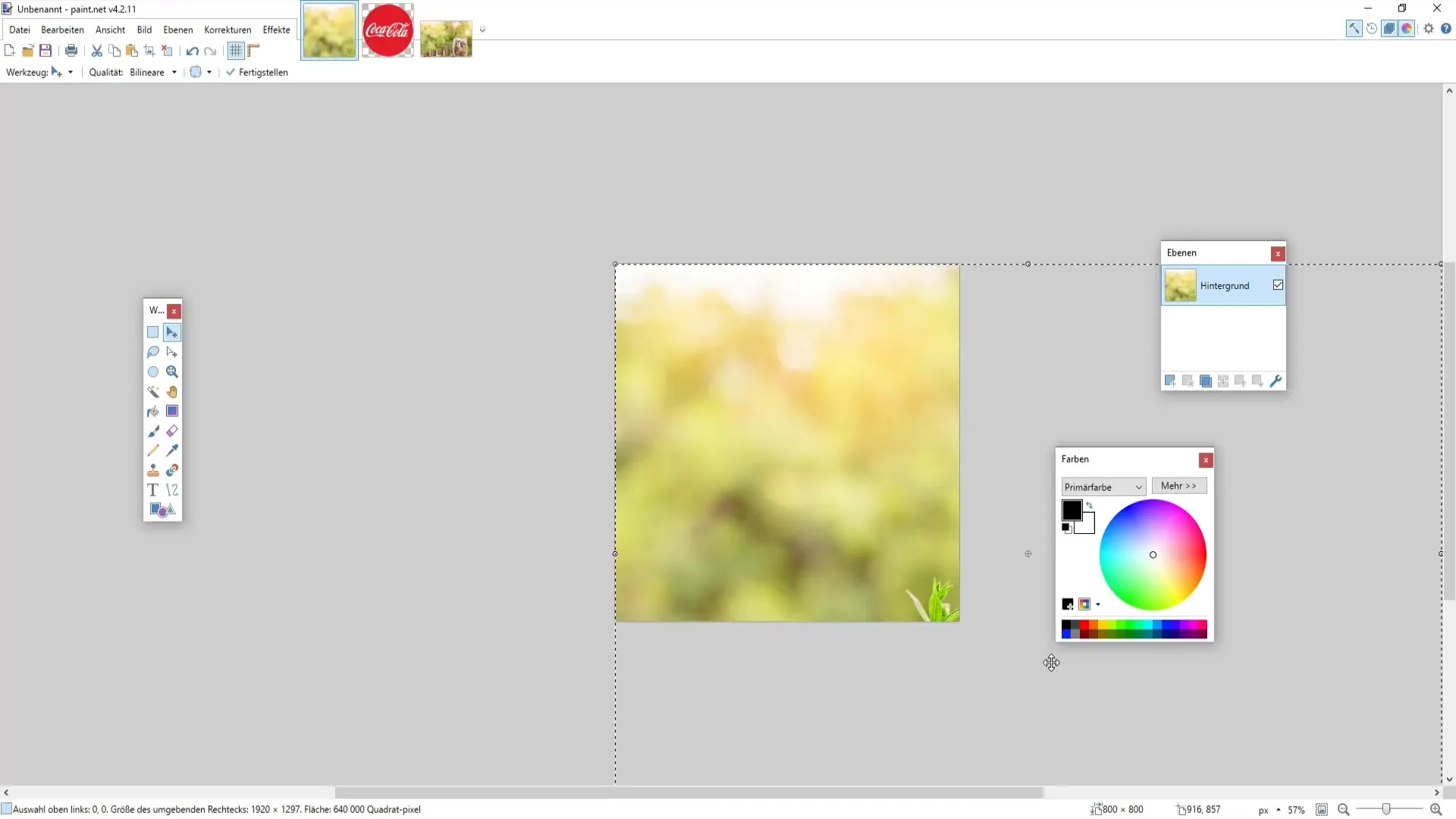
Ak nie si spokojný s farbou alebo písmom textu, môžeš ho jednoducho zmazať a znova napísať. Dávaj pozor, aby sa text nezlieval s pozadím. Biela farba textu môže byť dobrá voľba na vynímanie sa z pozadia.
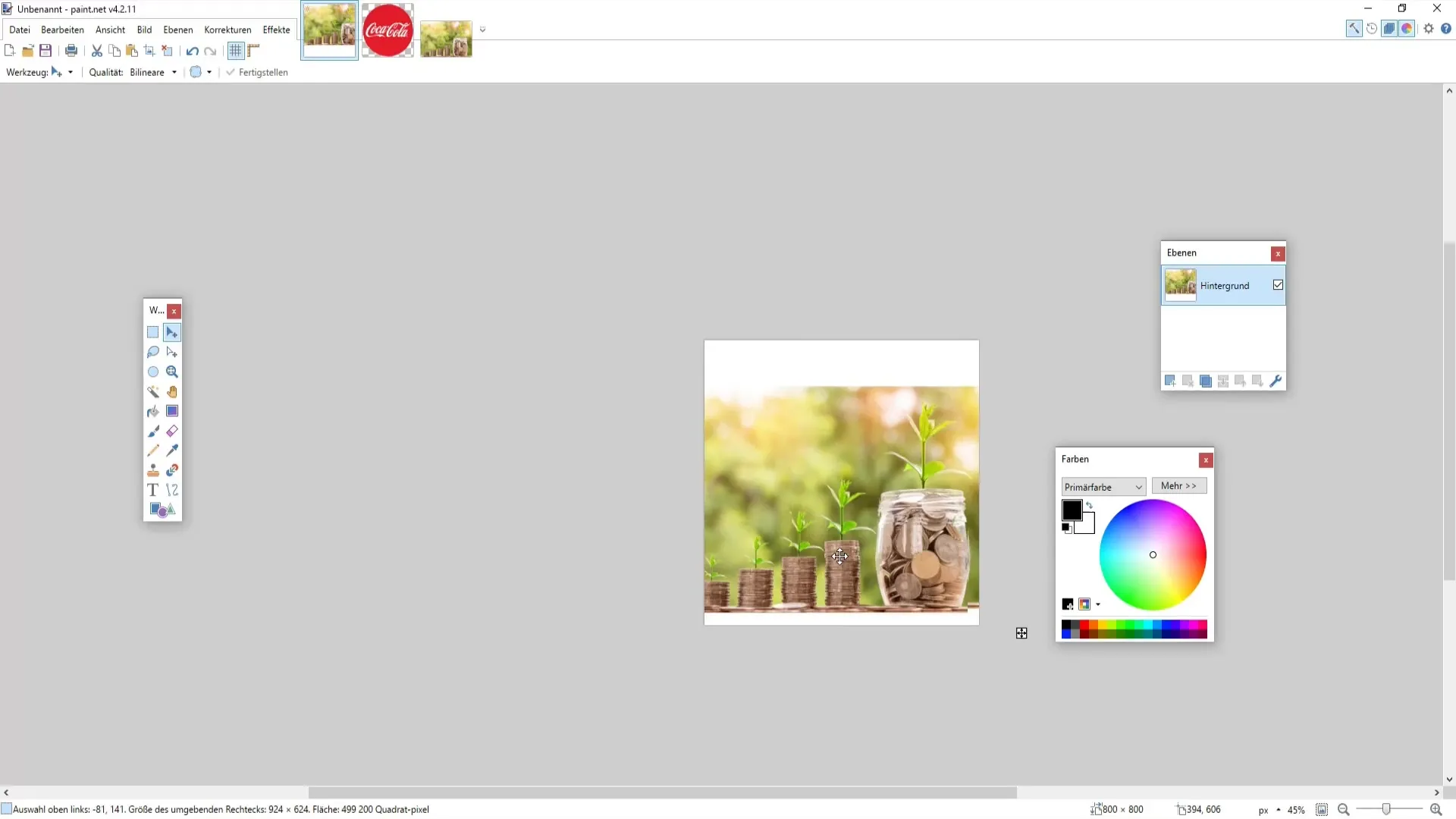
Keď sú text a logo umiestnené, uisti sa, že všetko je proporčné. Prisuň textové a logové prvky tesne k okrajom obrazu, aby bol celkový výtvor harmónia
Pred uložením finálnej verzie sa pozri ešte raz na príspevok. Možno budeš chcieť upraviť veľkosť písma alebo zosilniť tieň. Čím viac si experimentuješ s prvkami, tým profesionálnejší bude výsledok.
Ak potrebuješ inšpiráciu a chceš vidieť, ako by mohli vyzerať iné príspevky, pozri si rôzne profily na Instagrame. Prezeranie štýlov často vedie k novým nápadom na vlastný layout.
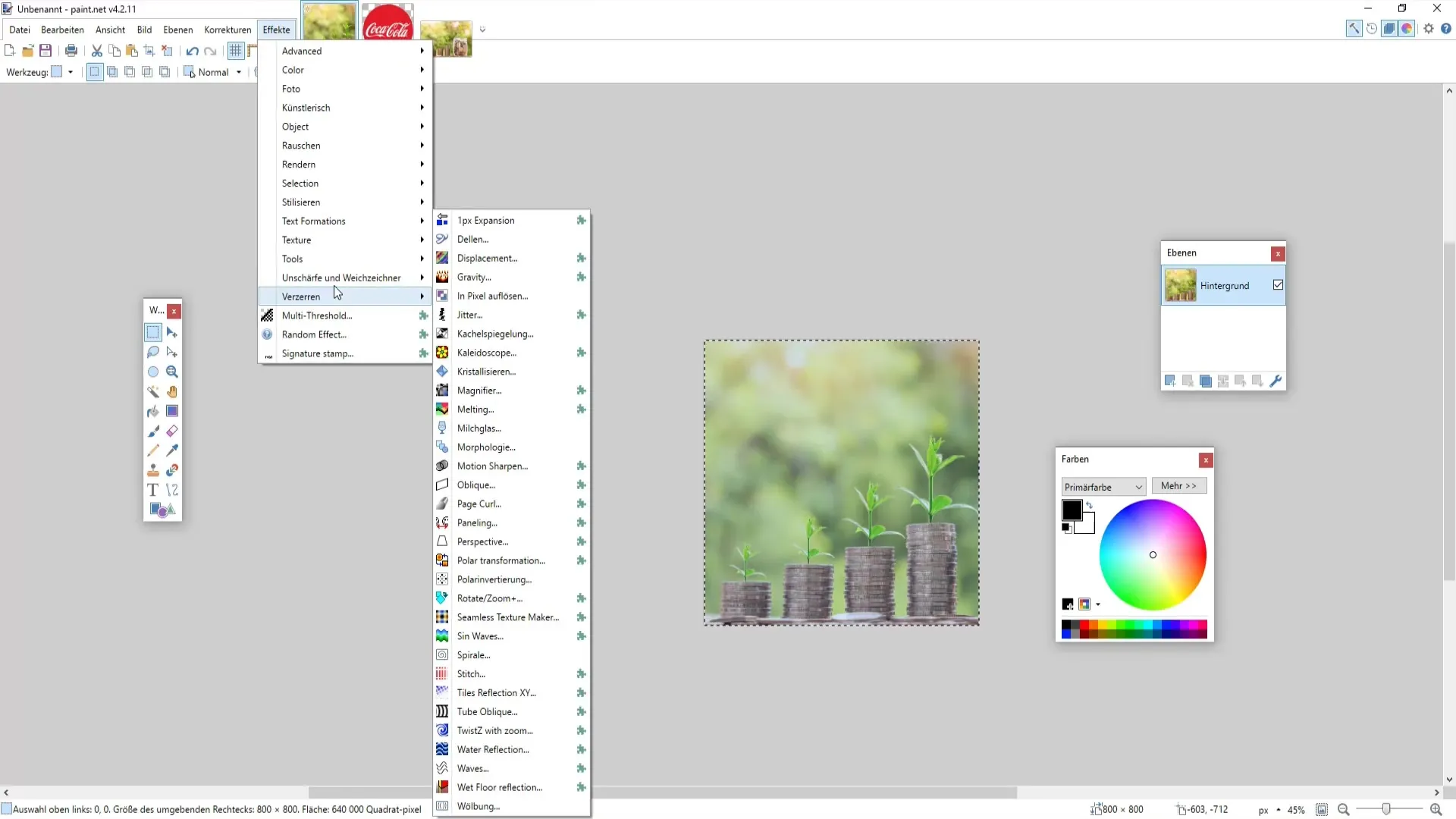
Teraz máš všetky kroky potrebné na vytvorenie vlastného príspevku s obrázkom v obrázku v programe Paint.NET Pamätaj, že priebežné cvičenie ťa posúva k stále lepším výsledkom!
Zhrnutie
V tejto príručke si sa naučil, ako v programe Paint.NET vytvoriť zaujímavý Instagram príspevok s efektom obrázok v obrázku. Zistil si, aké dôležité je vybrať správne pozadie, logo a písmo, aby si tým dodal svojej grafike atraktívnu viditeľnosť a štýl.
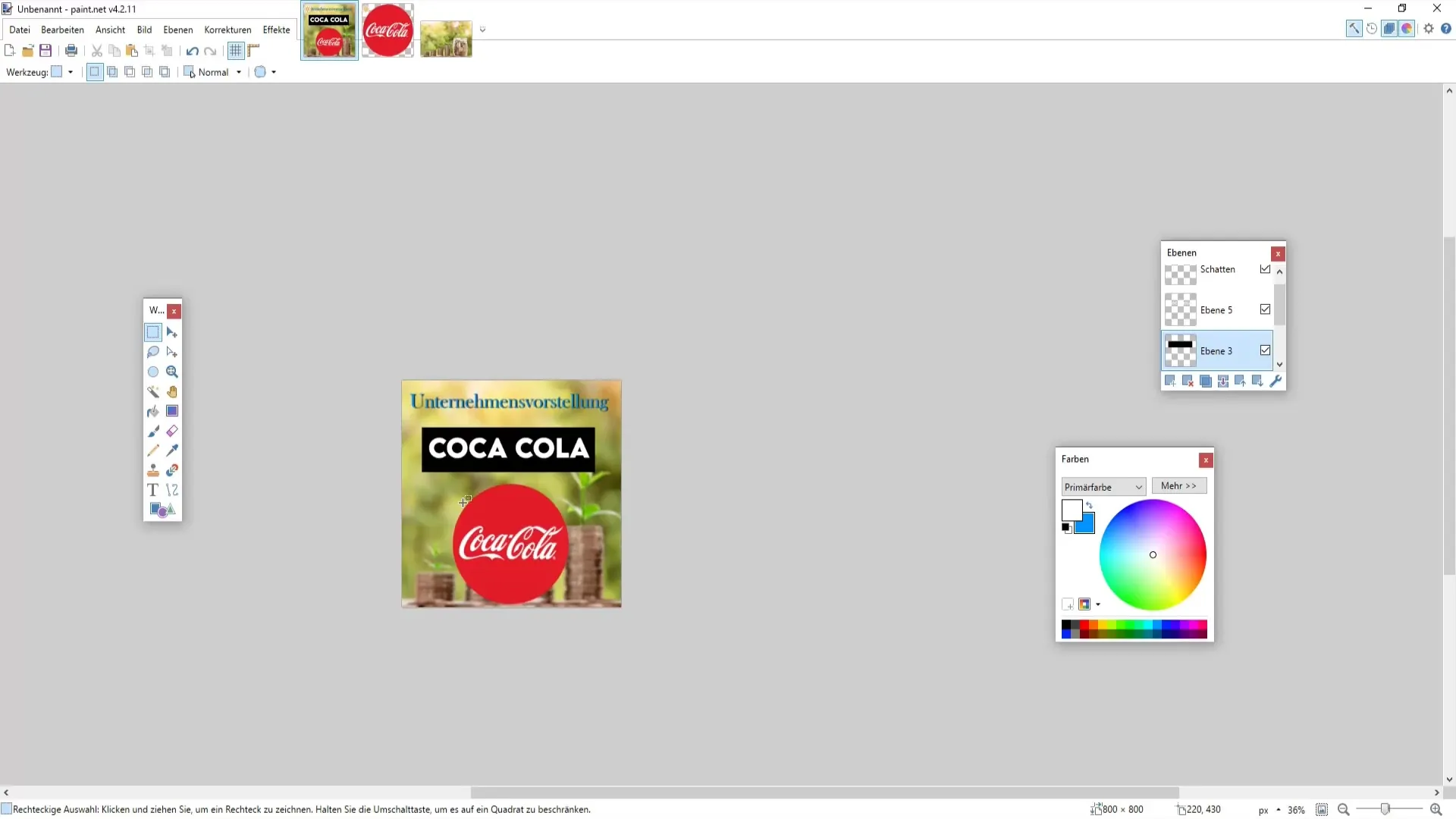
Často kladené otázky
Ako môžem zmeniť veľkosť obrázka v programe Paint.NET?Choď do menu, vyber "Obrázok" a klikni na "Zmenu veľkosti". Zadaj želané rozmery.
Ako odstránim nežiaduce časti z loga?Použi kúzelnícku paličku alebo nástroj na výber obdĺžnika na vybratie rušivých oblastí a stlač kláves Delete.
Môžem vytvoriť animované príspevky aj v programe Paint.NET?Áno, Paint.NET je primárne určený pre statickú grafiku. Pre animácie by si mal použiť iný program.
Aké formáty sú možné uložiť v programe Paint.NET?Môžeš si svoju prácu uložiť ako.pdn (formát Paint.NET) a exportovať ju aj ako.png,.jpeg a ďalšie formáty.
Je možné zmeniť moje písmo?Áno, zvoľ nástroj na text a potom v hornej ponuke vyber inú veľkosť alebo písmo.


